Menu与ActionBar的爱恨情仇
Posted 无业的酒吧老板,不入流的软件工程师
tags:
篇首语:本文由小常识网(cha138.com)小编为大家整理,主要介绍了Menu与ActionBar的爱恨情仇相关的知识,希望对你有一定的参考价值。
最近在开发一款音乐播放器,在开发过程中遇到了一点小麻烦,通过android API搞清楚了Menu与ActionBar的爱恨情仇,写了个小Demo祭奠一下那些年我们陷进去的坑,有不对的地方请大神们批评指正。
一.Android系统里的菜单接口(即Menu接口),它是一个父接口,其下又有两个子接口:SubMenu(子菜单)与ContextMenu(上下文菜单)
常用的菜单有以下三类:Option Menu(选项菜单,常与ActionBar连用),Context Menue(上下文菜单),Popup Menu(弹出框菜单),下面就以小Demo的形式介绍它们的使用方法。
1.Option Menu(选项菜单,常与ActionBar连用)
(1)使用Menu的add()方法,代码生成菜单项
/**
* 选项菜单
*/
public class OptionMenuActivity extends ActionBarActivity {
@Override
public void onCreate(Bundle savedInstanceState, PersistableBundle persistentState) {
super.onCreate(savedInstanceState, persistentState);
setContentView(R.layout.activity_menu);
}
@Override
public boolean onCreateOptionsMenu(Menu menu) {
//添加菜单项(组ID,当前选项ID,排序,标题)
menu.add(0,100,1,"设置游戏");
menu.add(0,200,2,"开始游戏");
menu.add(0,300,3,"退出游戏");
return super.onCreateOptionsMenu(menu);
}
//菜单选项的单击事件处理方法
@Override
public boolean onOptionsItemSelected(MenuItem item) {
int id = item.getItemId();
switch (id){
case 100:
Toast.makeText(this,"正在打开设置游戏界面. ..",Toast.LENGTH_LONG).show();
break;
case 200:
Toast.makeText(this,"正在打开开始游戏界面...",Toast.LENGTH_LONG).show();
break;
case 300:
Toast.makeText(this,"正在打开退出游戏界面...",Toast.LENGTH_LONG).show();
break;
default:
break;
}
return super.onOptionsItemSelected(item);
}
}
效果图如下:
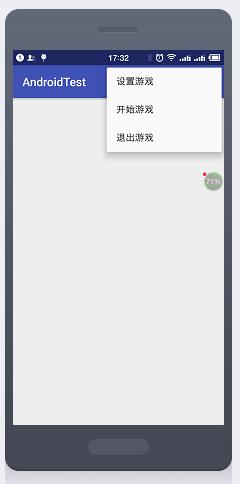
(2)xml文件设置
public class OptionMenuActivity extends AppCompatActivity {
@Override
public void onCreate(Bundle savedInstanceState, PersistableBundle persistentState) {
super.onCreate(savedInstanceState, persistentState);
setContentView(R.layout.activity_menu);
}
@Override
public boolean onCreateOptionsMenu(Menu menu) {
//引进菜单布局
getMenuInflater().inflate(R.menu.memu_option,menu);
return super.onCreateOptionsMenu(menu);
}
//菜单选项的单击事件处理方法
@Override
public boolean onOptionsItemSelected(MenuItem item) {
int id = item.getItemId();
switch (id){
case R.id.game_set:
Toast.makeText(this,"正在打开设置游戏界面. ..",Toast.LENGTH_LONG).show();
break;
case R.id.game_start:
Toast.makeText(this,"正在打开开始游戏界面...",Toast.LENGTH_LONG).show();
break;
case R.id.game_exit:
Toast.makeText(this,"正在打开退出游戏界面...",Toast.LENGTH_LONG).show();
break;
default:
break;
}
return super.onOptionsItemSelected(item);
}
}
<menu xmlns:android="http://schemas.android.com/apk/res/android"
xmlns:app="http://schemas.android.com/apk/res-auto"
xmlns:tools="http://schemas.android.com/tools"
tools:context=".OptionMenuActivity">
<item android:id="@+id/game_set"
android:title="设置游戏"
android:orderInCategory="0"
app:showAsAction="never" />
<item android:id="@+id/game_start"
android:title="开始游戏"
android:orderInCategory="1"
app:showAsAction="never" />
<item
android:id="@+id/game_exit"
android:title="退出游戏"
android:orderInCategory="2"
app:showAsAction="never" />
</menu>
效果图如下:
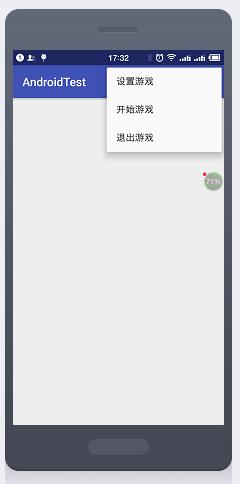
注意事项:showAsAction与orderInCategory的作用
showAsAction主要是针对菜单的显示起作用的,它有三个可选项
always:总是显示在界面上
never:不显示在界面上,只让出现在右边的三个点中
ifRoom:如果有位置才显示,不然就出现在右边的三个点中
orderInCategory="100"(优先级,值越大优先级越低)
showAsAction="always"时的效果:(都未被放到了菜单项中,而是显示到ActionBar上了)
<menu xmlns:android="http://schemas.android.com/apk/res/android" xmlns:app="http://schemas.android.com/apk/res-auto" xmlns:tools="http://schemas.android.com/tools" tools:context=".OptionMenuActivity"> <item android:id="@+id/game_start" android:title="开始游戏" android:orderInCategory="1" app:showAsAction="always" /> <item android:id="@+id/game_set" android:title="设置游戏" android:orderInCategory="0" app:showAsAction="always" /> <item android:id="@+id/game_exit" android:title="退出游戏" android:orderInCategory="2" app:showAsAction="always" /> </menu>
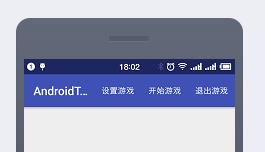
showAsAction="ifRoom"时的效果:(退出游戏显示不开被放到了菜单项中)
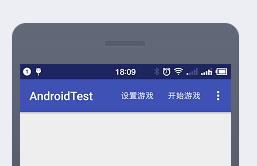
showAsAction="never"时的效果:(都被放到了菜单项中)
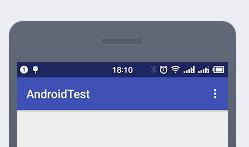
当未设置orderInCategory属性时,菜单列表上的每一项按从上往下的顺序排列:
<menu xmlns:android="http://schemas.android.com/apk/res/android"
xmlns:app="http://schemas.android.com/apk/res-auto"
xmlns:tools="http://schemas.android.com/tools"
tools:context=".OptionMenuActivity">
<item android:id="@+id/game_start"
android:title="开始游戏"
app:showAsAction="never" />
<item android:id="@+id/game_set"
android:title="设置游戏"
app:showAsAction="never" />
<item
android:id="@+id/game_exit"
android:title="退出游戏"
app:showAsAction="never" />
</menu>
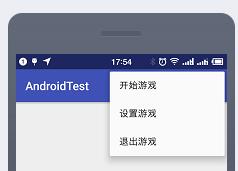
当设置orderInCategory属性时,菜单列表上的每一项按优先级排列(优先级从0开始,值越小优先级越高):
<menu xmlns:android="http://schemas.android.com/apk/res/android"
xmlns:app="http://schemas.android.com/apk/res-auto"
xmlns:tools="http://schemas.android.com/tools"
tools:context=".OptionMenuActivity">
<item android:id="@+id/game_start"
android:title="开始游戏"
android:orderInCategory="1"
app:showAsAction="never" />
<item android:id="@+id/game_set"
android:title="设置游戏"
android:orderInCategory="0"
app:showAsAction="never" />
<item
android:id="@+id/game_exit"
android:title="退出游戏"
android:orderInCategory="2"
app:showAsAction="never" />
</menu>
效果图如下:
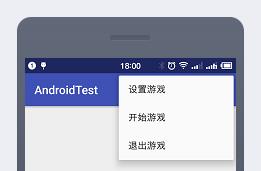
2.Context Menu(上下文菜单)
(1)简介

(2)代码实现---ContextMenuActivity.class---menu_context.xml
public class ContextMenuActivity extends AppCompatActivity {
private TextView changeColor;
@Override
protected void onCreate(Bundle savedInstanceState) {
super.onCreate(savedInstanceState);
setContentView(R.layout.activity_context_menu);
changeColor = (TextView) findViewById(R.id.tv_change_color);
//为TextView注册上下文菜单
registerForContextMenu(changeColor);
}
@Override
public void onCreateContextMenu(ContextMenu menu, View v, ContextMenu.ContextMenuInfo menuInfo) {
super.onCreateContextMenu(menu, v, menuInfo);
//引入上下文菜单布局
getMenuInflater().inflate(R.menu.memu_context,menu);
}
@Override
public boolean onContextItemSelected(MenuItem item) {
int id = item.getItemId();
switch (id){
case R.id.red:
changeColor.setBackgroundColor(Color.RED);
break;
case R.id.blue:
changeColor.setBackgroundColor(Color.BLUE);
break;
case R.id.green:
changeColor.setBackgroundColor(Color.GREEN);
break;
default:
break;
}
return super.onContextItemSelected(item);
}
}
<menu xmlns:android="http://schemas.android.com/apk/res/android"
xmlns:app="http://schemas.android.com/apk/res-auto"
xmlns:tools="http://schemas.android.com/tools"
tools:context=".menu.ContextMenuActivity">
<item android:id="@+id/blue"
android:title="蓝色"
android:orderInCategory="1" />
<item android:id="@+id/red"
android:title="红色"
android:orderInCategory="0" />
<item
android:id="@+id/green"
android:title="绿色"
android:orderInCategory="2" />
</menu>
(3)效果图:

3.Popup Menu(弹出式菜单)
(1)简介 
(2)代码实现---PopupMenuActivity.class---menu_popup.xml
public class PopupMenuActivity extends AppCompatActivity {
private Button btnClick;
@Override
protected void onCreate(Bundle savedInstanceState) {
super.onCreate(savedInstanceState);
setContentView(R.layout.activity_menu_popup);
btnClick = (Button) findViewById(R.id.bt_click);
}
//按钮的点击事件
public void typeSize(View v){
//弹出式按钮
PopupMenu popupMenu =new PopupMenu(this,v);
MenuInflater inflater = popupMenu.getMenuInflater();
inflater.inflate(R.menu.memu_popup,popupMenu.getMenu());
//设置监听事件
popupMenu.setOnMenuItemClickListener(new PopupMenu.OnMenuItemClickListener(){
@Override
public boolean onMenuItemClick(MenuItem item) {
int id = item.getItemId();
switch (id) {
case R.id.s:
Toast.makeText(PopupMenuActivity.this, "你选择了S号", Toast.LENGTH_LONG).show();
break;
case R.id.m:
Toast.makeText(PopupMenuActivity.this, "你选择了号", Toast.LENGTH_LONG).show();
break;
case R.id.l:
Toast.makeText(PopupMenuActivity.this, "你选择了S号", Toast.LENGTH_LONG).show();
break;
default:
break;
}
return false;
}
});
popupMenu.show();
}
}
<?xml version="1.0" encoding="utf-8"?>
<RelativeLayout xmlns:android="http://schemas.android.com/apk/res/android"
xmlns:tools="http://schemas.android.com/tools"
android:id="@+id/activity_context_menu"
android:layout_width="match_parent"
android:layout_height="match_parent"
android:paddingBottom="@dimen/activity_vertical_margin"
android:paddingLeft="@dimen/activity_horizontal_margin"
android:paddingRight="@dimen/activity_horizontal_margin"
android:paddingTop="@dimen/activity_vertical_margin"
tools:context="com.langdon.taiyang.androidtest.menu.PopupMenuActivity">
<Button
android:id="@+id/bt_click"
android:layout_width="match_parent"
android:layout_height="wrap_content"
android:text="点我呀"
android:onClick="typeSize"/>
</RelativeLayout>
(3)效果
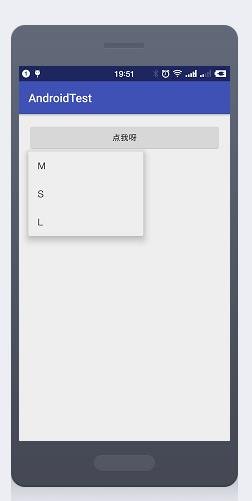
以上是关于Menu与ActionBar的爱恨情仇的主要内容,如果未能解决你的问题,请参考以下文章
synchronized与ReentrantLock的爱恨情仇